波波码字助手是一款小巧实用的码字软件,拥有最实用的码字功能,支持语音朗读,可以帮助用户在码字过程中检测语句是否通常,同时支持自动备份,实时自动备份您的内容,不会出现意外丢失辛苦码字内容的情况。有了波波码字助手,您再也不用担心手贱删稿重写后却更加不满意,但又无法通过撤销操作恢复最初的文稿而后悔了。
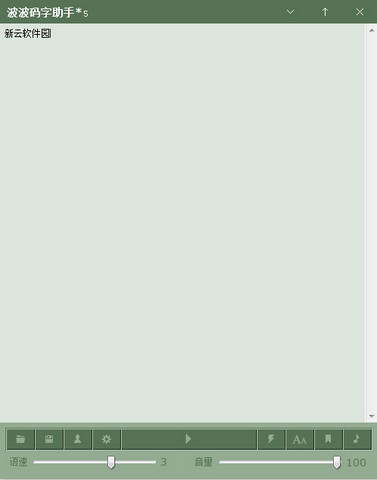
功能特性
1、简单可靠:本软件仅1Mb左右,核心代码更是不到100Kb,众所周知,零件越少、结构越简单的机器,可靠性越高,这个道理在软件上同样适用。
2、语音朗读:作者在写作过程中,右击鼠标可以从光标位置开始朗读,再次右击鼠标停止朗读。通过语音朗读逐字校对文章,让作者在码字过程中检查错别字,检查语句是否通顺、语境是否契合,从而能显著的提高文章质量。
3、自动备份:软件摒弃“定时”备份,采用“事件驱动机制”的备份模式,当用户执行保存命令、或者按下回车键,软件便会产生一个备份文件,这种备份模式更符合人类的思维特征,在用户期望的时候保存备份文件。
4、超级撤销:通过读取备份文件的形式实现撤销和恢复功能,这是意向革命性的创新,这意味着关闭文档、关机重启等操作都不再影响文档的撤销步骤,即便是时隔多年,再次打开文档后,依然可以轻松撤销到当初创作过程中的任意时间节点。
波波码字助手快捷键大全
【鼠标右键单击文本框】 从光标位置开始朗读 / 停止朗读
【鼠标双击窗口标题栏】 切换标准 / 迷你窗口模式
【鼠标左击标题】 修改文件名或移动文件
【鼠标右击标题】 打开文件所在目录并选中文件
【拖动窗口停靠到屏幕顶部】 窗口高度占满整个屏幕
【鼠标双击文本框中的内容】 选中光标位置前后两个标点符号之间的字符
【鼠标右击窗口标题】 打开当前文档所在目录
【鼠标三击文本框中的内容】 选中光标所在位置的段落
【ESC】 停止朗读并隐藏窗口(最小化到通知区域)
【Ctrl+W】 隐藏窗口(最小化到通知区域)
【F1】 在光标所在段落的末尾插入书签符号“|”
【F4】 设置
【F5】 格式化文本
【F8】 用户反馈
【F9】 打赏作者
【F12】 使用帮助
【Ctrl+A】 全选
【Ctrl+F】 查找/替换
【Ctrl+N】 新建
【Ctrl+O】 打开
【Ctrl+S】 保存
【Ctrl+Shift+S】 另存为
【Ctrl+C】 复制
【Ctrl+X】 剪切
【Ctrl+V】 粘贴
【Ctrl+Z】 撤销到上一个备份文件
【Ctrl+Y】 恢复到下一个备份文件
【Ctrl+←(左箭头)】 光标移动到一个单词或一组数字的开头
【Ctrl+→(右箭头)】 光标移动到一个单词或一组数字的结尾
【Home】 行首
【End】 行尾
【Ctrl+Home】将光标移动到文档开头
【Ctrl+End】 将光标移动到文档结尾
【PageUp】 上一屏
【PageDown】 下一屏
【Ctrl+PageUp】 将光标移动到屏首
【Ctrl+PageDown】 将光标移动到屏尾
波波码字助手使用教程
关于自动备份:
Q. 自动备份在什么时候生效?
A. 本软件通过读取当前文档备份目录是否操作来决定是否执行自动备份命令。当用户第一次打开或新建一个文档,如果仅仅是为了朗读它,但并不希望文档被备份,那么只要不去保存它,该文档就不会被自动备份。反之,第一时间保存你的文档,后续每当你按下回车执行换行命令或者Ctrl+S执行保存命令的时候,文档都会被自动备份。
另外,只有当前文档和上一次备份文件发生改动后,才会产生新的备份文件,所以当用户连续按下Ctrl+S、或者在文档末尾连续按下回车时,并不会产生多余的备份文件。
巧用自动备份:
Q. 虽然自动备份可以预防丢稿,可是假设电脑磁盘发生不可恢复的损坏,怎么办?
A. 用户可以下载一个自动同步盘软件,比如:金山快盘、QQ微云同步盘、百度云同步盘等,将自动同步目录设置为波波码字助手的备份目录,如果这样设置后还发生丢稿事件,丢稿的原因可能是核战争、外星人入侵、行星撞地球、太阳大爆炸等不可抗因素。请恕波波对此类事件无能为力。
∨ 展开

 WPS Office 2023 教育版
WPS Office 2023 教育版 Typora windows安装
Typora windows安装 WPS Office 2019专业增强版
WPS Office 2019专业增强版 Microsoft Office软件
Microsoft Office软件 Microsoft Office专业增强版
Microsoft Office专业增强版 Microsoft Office2024
Microsoft Office2024 Rogabet Notepad老罗笔记
Rogabet Notepad老罗笔记 幂果OCR文字识别2024
幂果OCR文字识别2024 金山协作
金山协作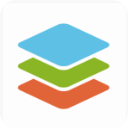 onlyoffice电脑版
onlyoffice电脑版 鱼鱼多媒体日记本
鱼鱼多媒体日记本 论文抽屉免费版
论文抽屉免费版 牛牛排版4.0
牛牛排版4.0 蓝牛复制粘贴助手
蓝牛复制粘贴助手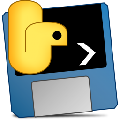 SushiHelper最新版
SushiHelper最新版 Skylark编辑器
Skylark编辑器 防和谐文字处理器电脑版
防和谐文字处理器电脑版 梵语巴利语输入法
梵语巴利语输入法 快贴Mac版
快贴Mac版 快贴云剪贴板
快贴云剪贴板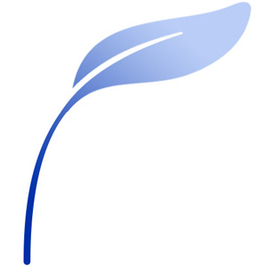
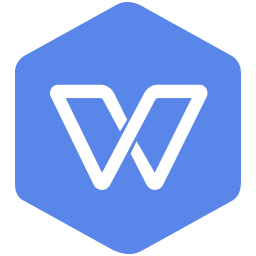

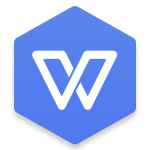

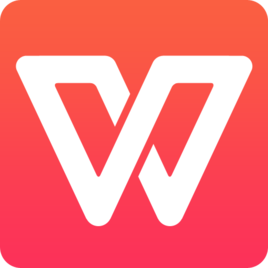

 OCR识别软件
OCR识别软件 Procreate Pocket APP
Procreate Pocket APP OCR识别大师
OCR识别大师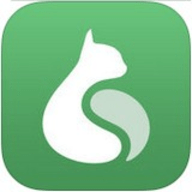 白描OCR文字识别
白描OCR文字识别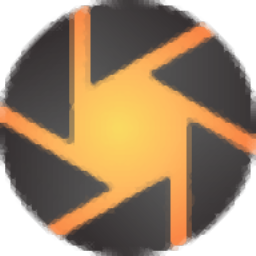 OCR文字识别助手2023
OCR文字识别助手2023 全能王ocr扫描王
全能王ocr扫描王 OCR图片文字识别
OCR图片文字识别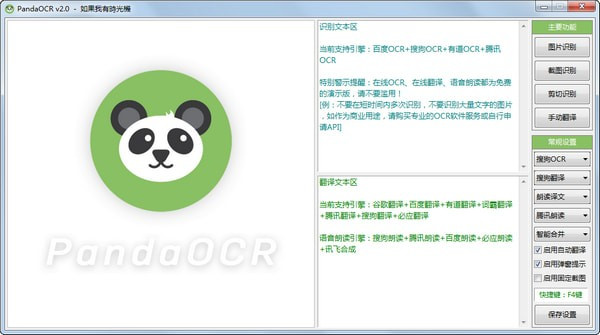 PandaOCR文字识别
PandaOCR文字识别 OCR工具集
OCR工具集 码字精灵
码字精灵 玄派码字
玄派码字 Ashdict 骨灰字典
Ashdict 骨灰字典 快乐码字
快乐码字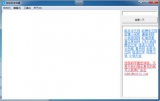 炫鼠码字神器
炫鼠码字神器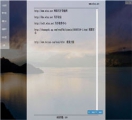 创世写作PC版
创世写作PC版 易码字
易码字 随心密码字典
随心密码字典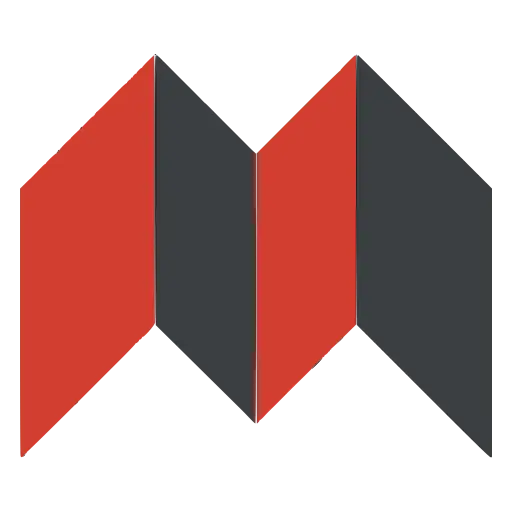 思源笔记Mac版 2.9.9 官方最新版
思源笔记Mac版 2.9.9 官方最新版 腾讯文档电脑版 3.1.1 官方最新版
腾讯文档电脑版 3.1.1 官方最新版 子魚笔记Mac版 0.64.0 官方正式版
子魚笔记Mac版 0.64.0 官方正式版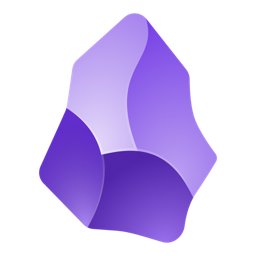 黑曜石笔记软件 1.3.7 绿色中文版
黑曜石笔记软件 1.3.7 绿色中文版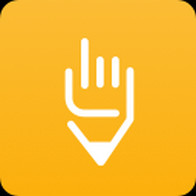 橙瓜码字电脑版 3.0.7 最新版
橙瓜码字电脑版 3.0.7 最新版